卒研大詰めです。そして、統計データを取らないといけないので、excelを使って解析する予定です。
さて、今までC++でコードを書いてきて、結果はすべてtxtファイルに出力していました。しかし、最終的に解析をexcelを用いてやるため、xlsxファイルに変換してやる必要があります。その時に、表のようにする必要があるため、デザインごと変える必要に迫られました。
そういうわけで、pythonでコードを書いて変換します。しかし、いままでpythonを使ったことがないので環境構築から始まります。
1.インストーラーをダウンロードする
python Japanへアクセスし、右にあるダウンロードからPython3.x.xをクリックします。
下へスクロールして、Filesの中から、 “Windows x86-64 web-based installer”をクリックして、インストーラーをダウンロードします。
2.インストールする
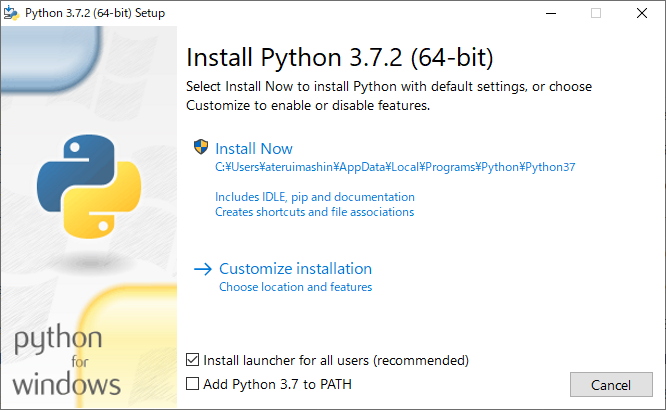
下のAdd Python 3.7 to PATHにチェックを入れてからInstall Nowをクリックします。あとは待つだけです。
3.Pathを通す
さっきpathを自動で追加するオプションをしたじゃないか!と思いますが、先程のオプションはユーザー環境変数のpathに追加するだけなので、システム環境変数にもpathを追加しておきます。
環境変数の編集については、コントロールパネル→システムとセキュリティ→システム→右サイドバーにある”システムの詳細設定”→開いたウィンドウ下部の”環境変数”からできます。
pathですが、ユーザ環境変数に追加されている以下の2つのpathをシステム環境変数のPathに追加します。
C:\Users\username\AppData\Local\Programs\Python\Python37\
C:\Users\username\AppData\Local\Programs\Python\Python37\Scripts\
※usernameは使用しているPCのユーザー名です
追加の仕方は、Pathを探して”編集をクリック→新規をクリック→上のpathを1行入れる”を2回繰り返します。
これでpathが通ったはずです。
4.Pathが通ったか確認する
コマンドプロンプトを立ち上げて、
[bash] python [bash]とコマンドを打ってEnterキーを押すと、下の画像のような感じになればOKです。
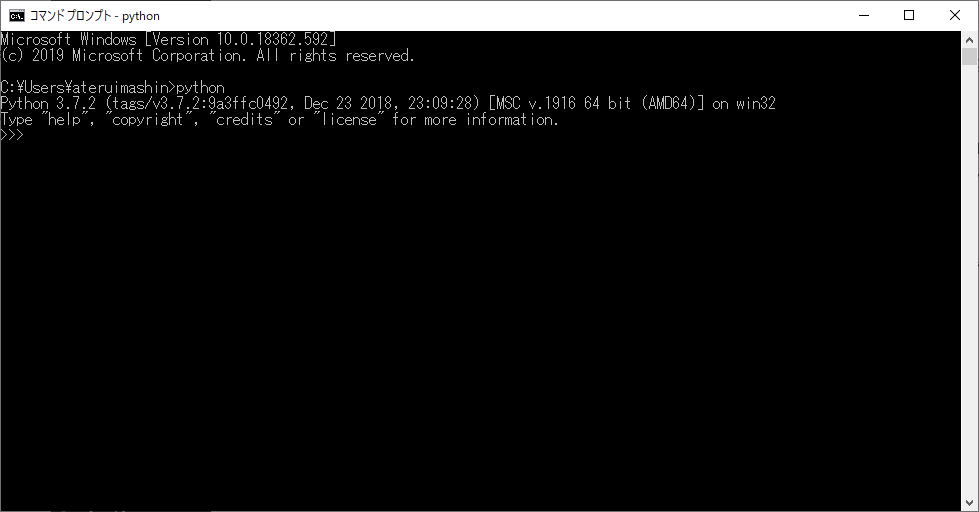
exit()とコマンドを打ってpythonのコンソールを終了させます。
5.Atomを入れる
Atomからインストーラーをダウンロードし、インストールします。特に迷うこともないので割愛。
6.Pythonを書く環境を整える
AtomのPythonを書くためのパッケージを入れていきます。とりあえず、設定を開きます。ファイル→Settingです。設定のInstallをクリックすると、パッケージのインストールができます。
Pythonのコードを書くのに必要だと思うパッケージは以下の通り。
atom-runnner
エディタ内でコードを実行させるためのパッケージです。しかし、文字化けするらしいので、いろいろやる必要があります。
これについては、こちらのほうが詳しく書いてあるので、こちらを見てください。(私もこのページを見ながら環境構築した)
[blogcard url=”https://qiita.com/ryokurta256/items/7d5e87ad6827b20fddd0″]
また、Hello,world!を書いても「pythonがインストールされてねえぞ!」ってエラーが出ますが、Atomを再起動すると、ちゃんと実行されます。
indent-guide-improved
インデントの線を表示してくれます。PythonはインデントがCでいう{}の代わりになっているらしいので、これがないと何がどこに対応しているのかわからなくて辛いです。
また、入れておいたほうがいいものとしては以下のようなものがあります。全部自分が入れているパッケージなので、どっちかといえばC/C++のコードを書く時に便利なやつですが、pythonのコードを書くときにも使えそうなものを挙げていきます。
minimap
どのコード書くときもあるとめっちゃ便利なパッケージ。エディタ画面の右上にミニマップを表示してくれます。ここをスクロールしてコード内をスクロールすることもできる。C/C++なら、minimap-linterも合わせると最強になれる。
file-icons
ツリー表示しているときに、ファイルの種類に合わせてアイコンを変えてくれます。入れていると便利。
以上です。
他には、テーマを変えてデザインを変えたりできるので、ググってみてお気に入りのデザインを探してみましょう。